¿Alguna vez has pensado en cómo puedes darle más estructura e interés visual a tus documentos de Google Docs? En este tutorial aprenderás cómo mejorar tus documentos utilizando caracteres especiales, introduciendo ecuaciones de forma formal y usando hábilmente líneas horizontales para embellecer tus documentos de manera fantástica. Se te mostrará cómo puedes utilizar estas funciones para brindar más claridad y estética a tu contenido.
Principales conclusiones
- Utiliza líneas horizontales para mejorar la estructura de los documentos.
- Descubre la diversidad de caracteres especiales para enriquecer tu texto.
- Incorpora ecuaciones fácilmente para presentar contenido matemático de forma profesional.
Instrucciones paso a paso
Insertar líneas horizontales
El primer paso en el proceso consiste en insertar líneas horizontales. Estas líneas pueden proporcionar estructura a tu documento y hacerlo visualmente más atractivo. Para crear una línea horizontal, sigue estos sencillos pasos:
Primero, selecciona el lugar deseado en tu documento donde quieres que aparezca la línea horizontal. Luego ve a la barra de menú y haz clic en "Insertar". Allí encontrarás la opción de insertar una línea horizontal. Al hacer clic en ella, se agregará inmediatamente una línea de izquierda a derecha.
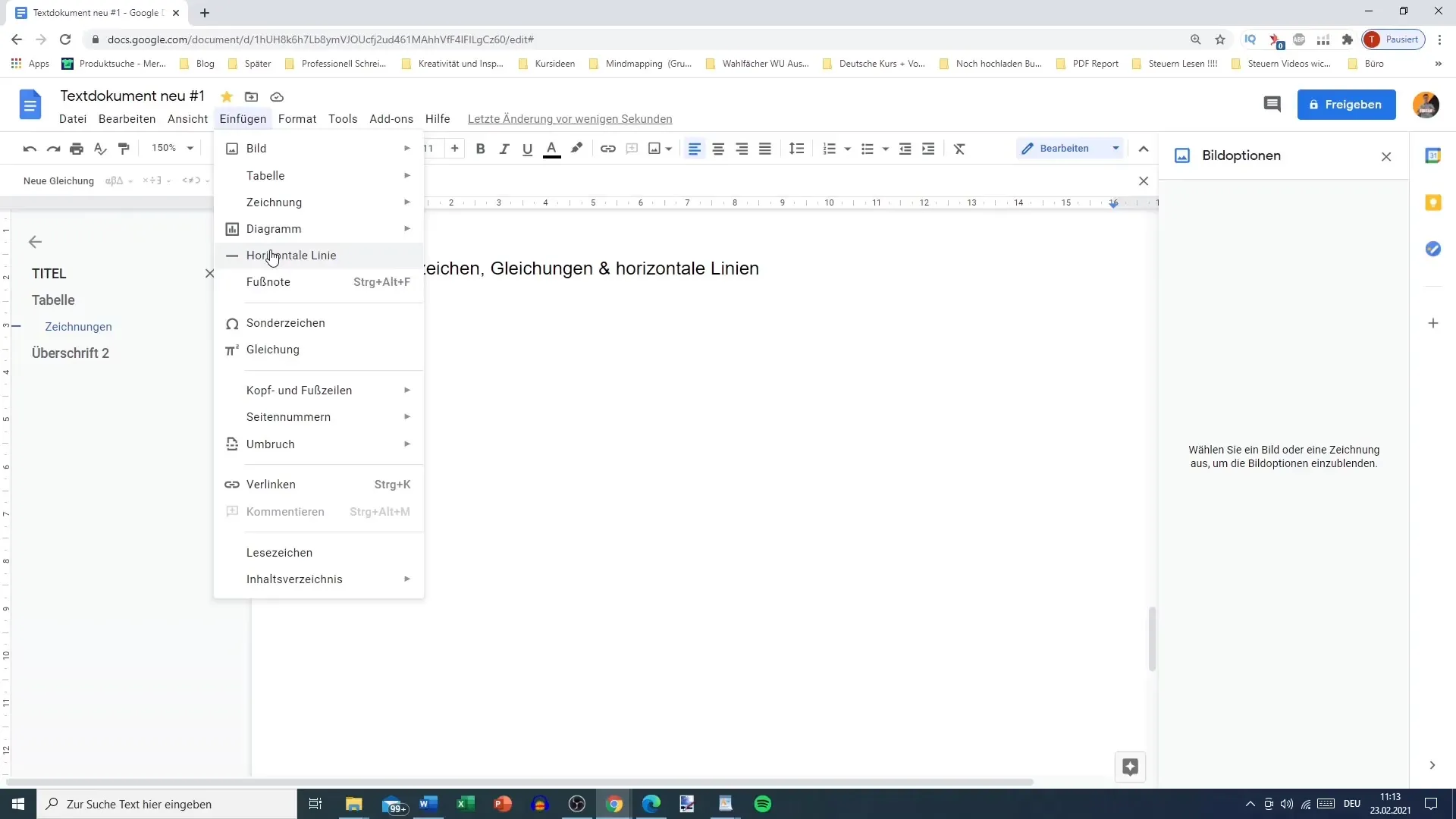
Esta línea puede servir como separador entre diferentes secciones o simplemente para decorar tu documento. Puedes ajustar los espacios de la línea para que se integre con tu texto o encabezado. Por ejemplo, al seleccionar un espacio de 0,5, logras un aspecto atractivo.
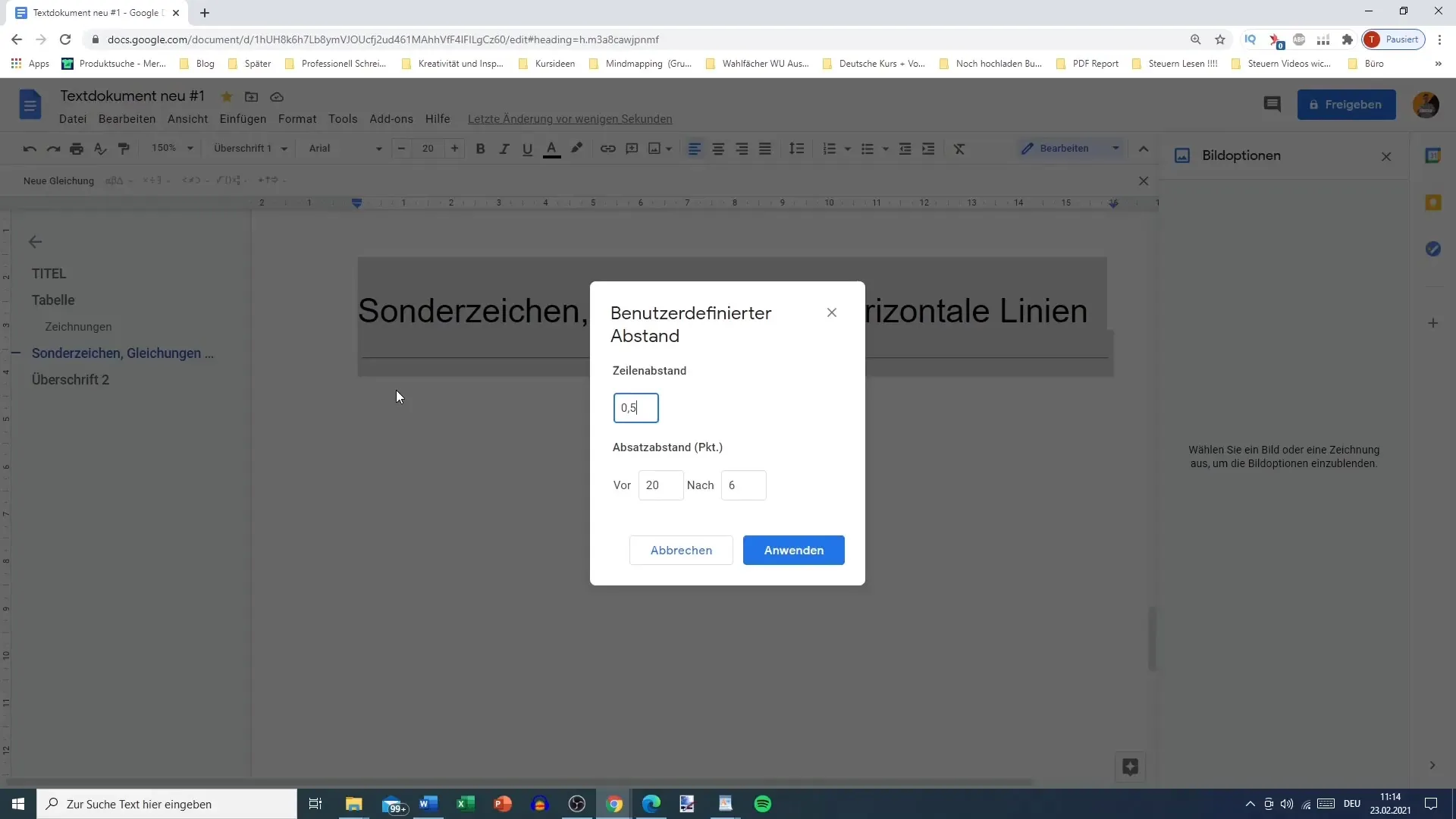
Además, puedes ajustar el grosor y el estilo de la línea según tus preferencias, lo que te ayuda a expresar tu estilo propio. Aunque la línea horizontal pueda parecer sutil, puede marcar una diferencia visual crucial.
Utilizar caracteres especiales
Los caracteres especiales son una de las funciones más divertidas en Google Docs. Enriquecen tu texto y pueden ayudar a transmitir información especial que no está presente en el texto estándar. Para utilizarlos, ve nuevamente al menú "Insertar" y elige "Caracteres especiales". Aquí encontrarás una variedad de símbolos y caracteres.
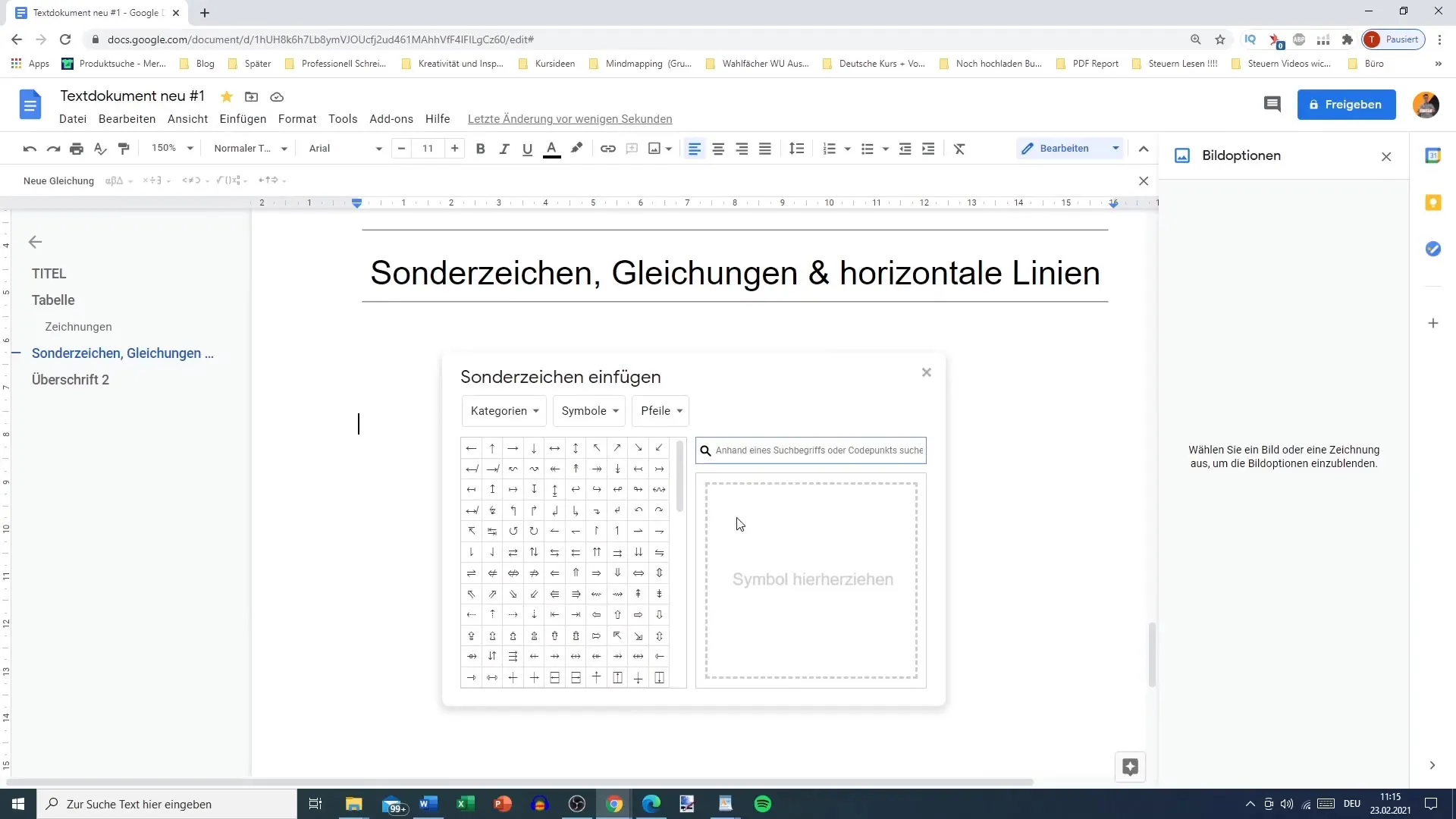
Una vez estés en el menú de caracteres especiales, puedes explorar las diferentes categorías que se ofrecen. Desde símbolos matemáticos hasta emojis y caracteres especiales, todo está disponible. Esto te permite diseñar tus documentos de manera funcional y estéticamente atractiva.
Dentro de cada categoría, encontrarás subcategorías, como símbolos históricos, diferentes monedas o incluso emojis. Esto facilita la búsqueda del símbolo deseado. Si necesitas, por ejemplo, un signo de euro o un símbolo científico especial, lo encontrarás rápidamente.
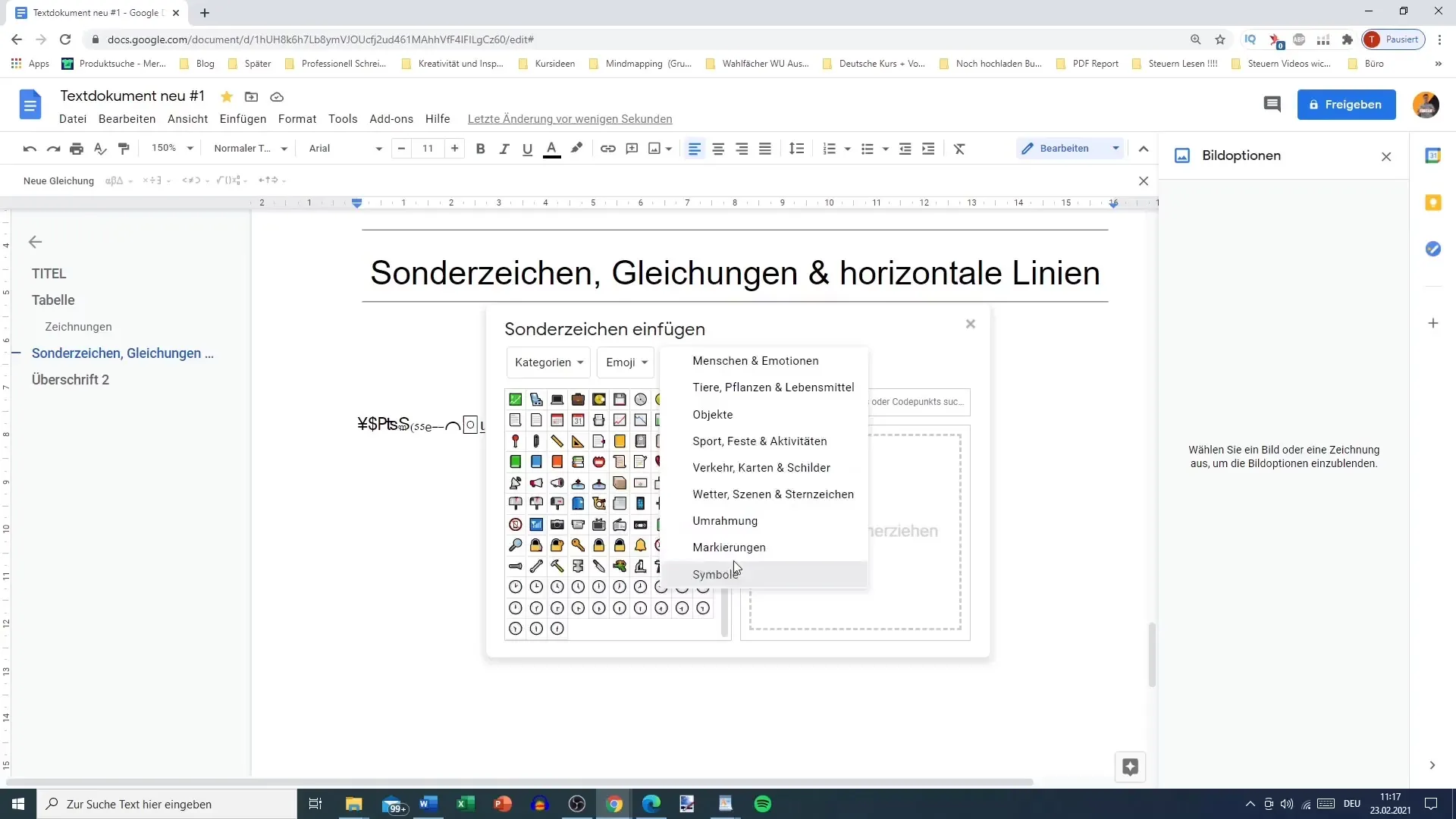
Sin embargo, al usar emojis, debes asegurarte siempre de que no se consuma demasiada tinta al imprimir y de que los emojis se muestren correctamente al convertir el documento a PDF o Word.
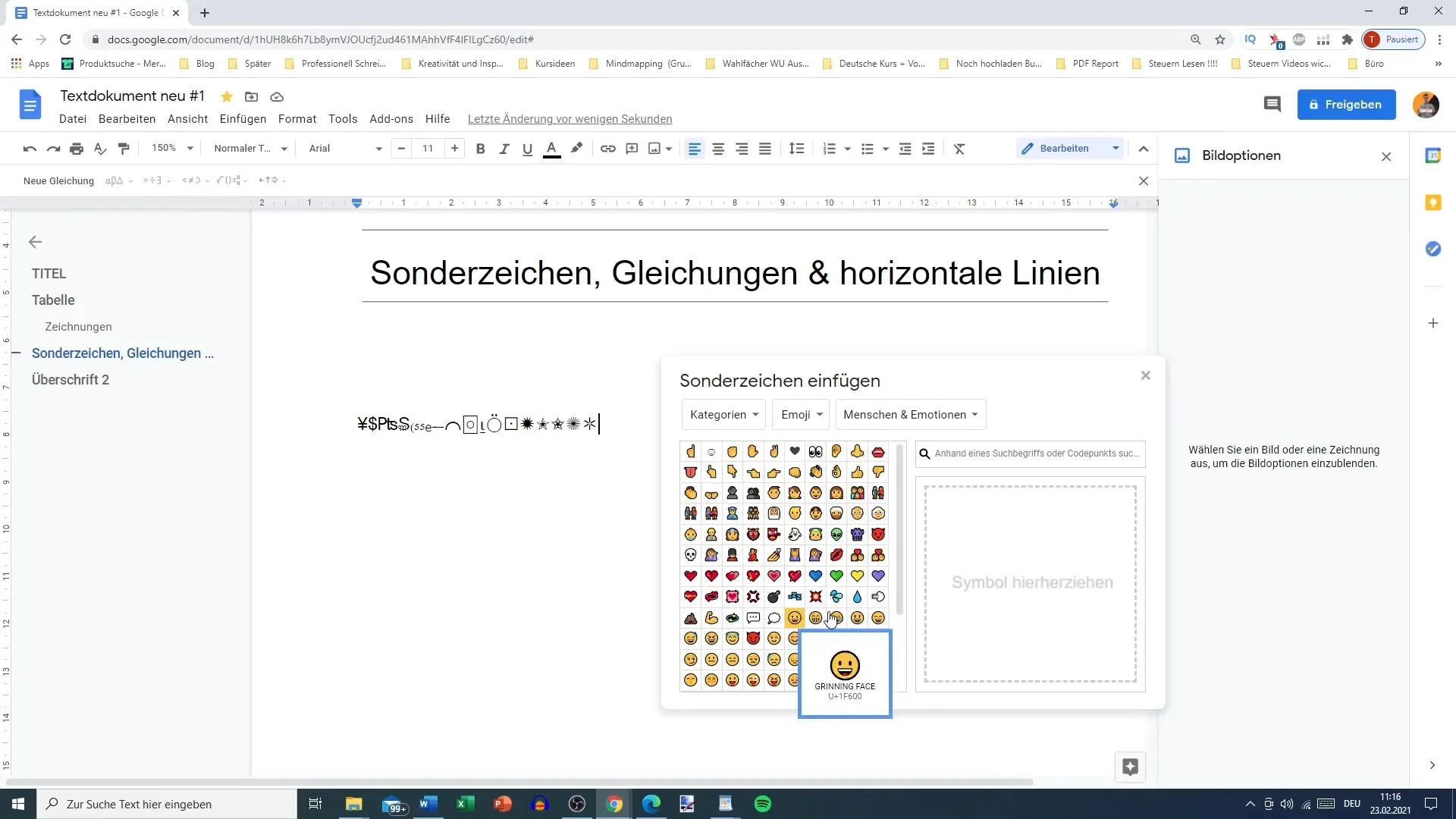
Añadir ecuaciones
Introducir ecuaciones matemáticas en Google Docs también es sencillo. Para insertar una ecuación, ve al menú "Insertar" y selecciona "Ecuación". Esto creará una nueva línea donde podrás ingresar la ecuación deseada.
Aparecerán campos de entrada especiales y una vez que escribas la ecuación, se formateará automáticamente. Tienes diversas opciones, como ingresar desde simples adiciones y sustracciones hasta ecuaciones más complejas.
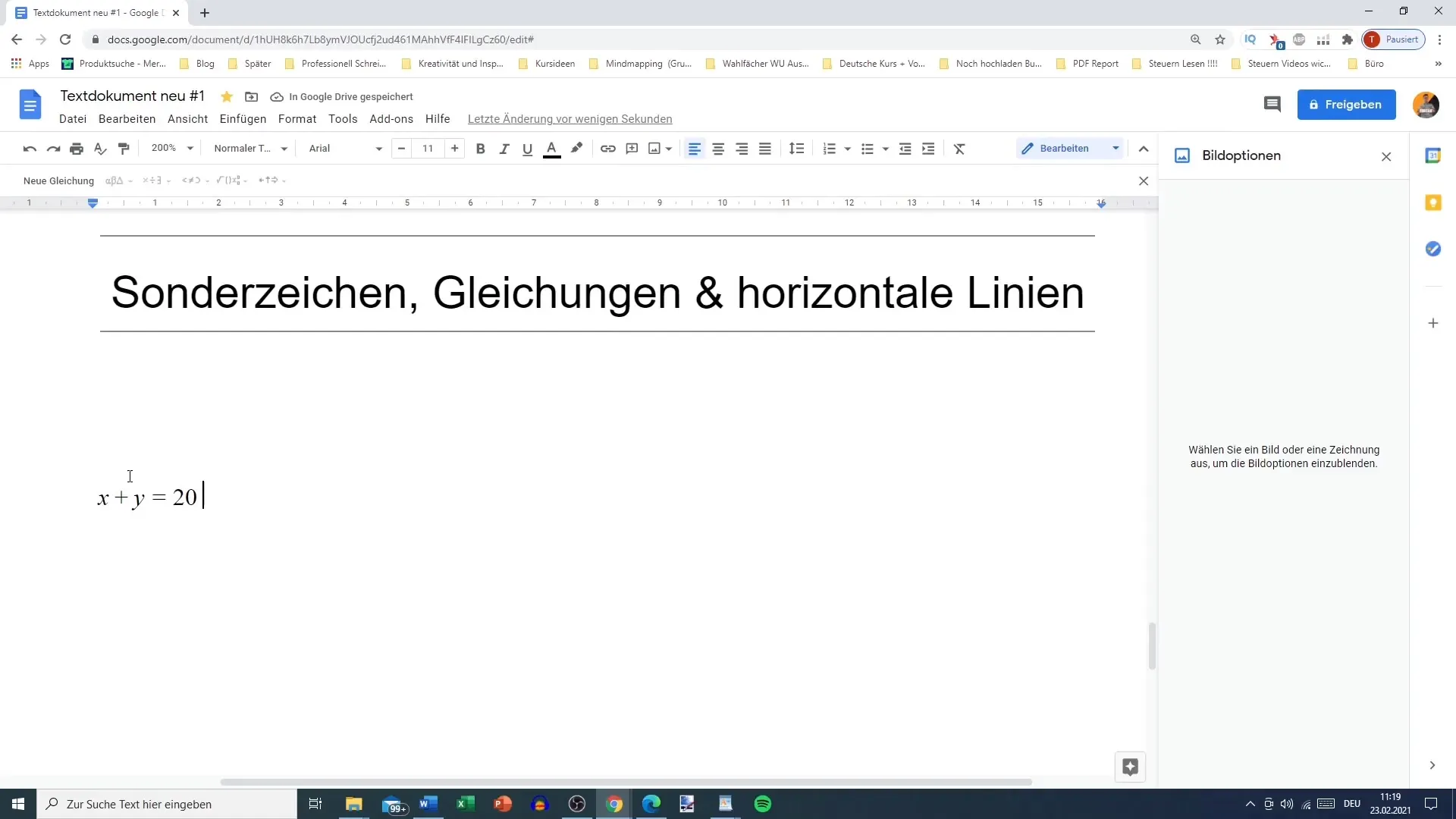
También puedes utilizar símbolos especiales y operadores matemáticos como raíces e integrales para presentar fórmulas matemáticas de manera profesional. El menú de selección te brinda todo lo necesario para una representación matemática completa.
Si eres creativo, también puedes agregar símbolos matemáticos especiales como Alfa, Beta o Gamma para presentar claramente contenidos científicos. Las posibilidades son casi ilimitadas y realzan la impresión que deja tu documento.
Resumen
En este tutorial has aprendido cómo mejorar la estructura y el diseño visual de tus documentos de Google Docs utilizando líneas horizontales, caracteres especiales y ecuaciones. Estos sencillos trucos te permiten hacer que tu texto sea más atractivo e informativo.
Preguntas frecuentes
¿Cómo puedo insertar una línea horizontal en Google Docs?Puedes agregar una línea horizontal yendo a "Insertar" y luego seleccionando la opción "Línea horizontal".
¿Dónde puedo encontrar los caracteres especiales en Google Docs?Puedes encontrar los caracteres especiales en el menú "Insertar", seleccionando la opción "Caracteres especiales".
¿Puedo ingresar ecuaciones matemáticas en Google Docs?Sí, puedes ingresar ecuaciones de forma sencilla a través del menú "Insertar", en "Ecuación".


